שְׁאֵלָה
בעיה: איך לתקן שהמיקרופון לא עובד?
היי, מיקרופון האוזניות שלי הפסיק לפתע לעבוד. האם זה אומר שהוא שבור לחלוטין או שעשויות להיות סיבות אחרות לכך שהמיקרופון לא עובד? כל טיפים יתקבלו בברכה.
תשובה פתורה
כאשר אתה שומע לראשונה את המילה "מיקרופון", סביר להניח שאתה מדמיין מילה סטנדרטית המשמשת זמרים או מגישי חדשות. עם זאת, ככל שהטכנולוגיה התקדמה, מיקרופונים משמשים לעתים קרובות במחשוב מודרני לתקשורת עם חברים ועמיתים, הקלטת קול וביצוע מגוון פעילויות אחרות.
ישנם מגוון רחב של מיקרופונים המשולבים בתוך מחשב נייד, טאבלט, טלפון, בעוד שאחרים הם חלק ממכשירים חיצוניים, כגון אוזניות או מצלמה. עם זאת, ישנם גם מיקרופונים סטנדרטיים המשמשים פרופסורים באוניברסיטה, חובבי קריוקי או זמרים.
למרות שהפונקציונליות עשויה להיות שונה, כל המכשירים הללו מחוברים לרוב למחשב, ללא קשר למטרה שלהם. לכן, בעיית המיקרופון שלא עובד היא אוניברסלית למדי, ומשפיעה על פלטפורמות שונות ועל מערכות ההפעלה. עם זאת, הבעיה עשויה להשתנות במידה מסוימת, שכן ייתכן שהמיקרופון לא יעבוד רק עם אפליקציות מסוימות, או שחלק מהפונקציות שלו עשויות לעבוד בצורה גרועה, איכות השידור עשויה להיות גרועה וכו'.

בעוד שרוב המשתמשים עשויים לחשוב שהמיקרופון לא עובד נגרם מבלאי חומרה או גילו, זה לא בהכרח המקרה. ישנן מספר סיבות נוספות לכך שמכשירים חיצוניים כמו מיקרופונים אינם פועלים, למשל:
- דרייברים מיושנים למיקרופון[1]
- עדכוני חלונות פגומים[2]
- שירות באגי Windows Audio
- מיקרופון מושבת וכו'.
לכן, ישנם מספר דברים שאתה יכול לעשות כדי לתקן את בעיית המיקרופון לא עובד ב- Windows 10. עם זאת, לפני שתמשיך, עליך לוודא שהחומרה שלך אכן לא אשמה. לשם כך, חבר את המיקרופון שלך למכשיר אחר, כגון טלפון או מחשב אחר וודא שהפלט או הקלט לפחות[3] עובד.
בנוסף, אם אינך משתמש מנוסה במחשב, אנו ממליצים לך לתקן את בעיית המיקרופון לא עובד בעזרת כלי התיקון האוטומטי. תמונה מחדשמכונת כביסה מאק X9. כך, האפליקציה יכולה לבצע עבורך את כל פתרון הבעיות, ואם הבעיה נעוצה במערכת ההפעלה Windows, היא תתקן אותה מיד.
תיקון 1. הפעל את המיקרופון שלך
כדי לתקן מערכת פגומה, עליך לרכוש את הגרסה המורשית של תמונה מחדש תמונה מחדש.
אם מעולם לא השתמשת במכשיר שלך, יכול להיות שהמיקרופון פשוט לא מופעל במערכת ההפעלה שלך. כדי לתקן זאת, בצע את השלבים הבאים:
- לחץ לחיצה ימנית על הַתחָלָה לחצן ובחר הגדרות
- לִבחוֹר פְּרָטִיוּת
- לחץ על מִיקרוֹפוֹן בחלונית השמאלית
- לוודא אפשר לאפליקציות להשתמש במיקרופון שלי התכונה מופעלת. אם לא, לחץ על המתג פעם אחת כדי להפעיל אותו עַל
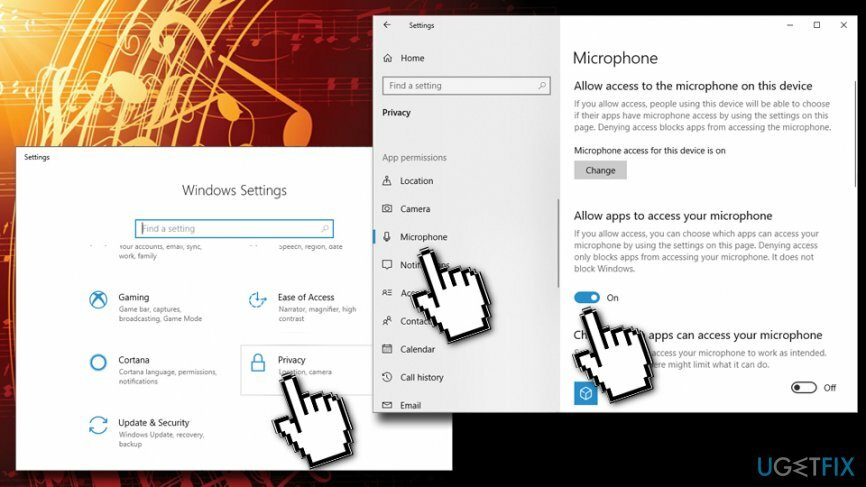
תיקון 2. ודא שהמיקרופון שלך לא מושתק
כדי לתקן מערכת פגומה, עליך לרכוש את הגרסה המורשית של תמונה מחדש תמונה מחדש.
סיבה פשוטה נוספת לכך שהמיקרופון שלך לא עובד יכולה להיות בגלל שהוא מושתק. כדי לוודא שלא, בצע את הבדיקה הבאה:
- לחץ לחיצה ימנית על סמל רמקול בפינה השמאלית התחתונה של המסך בשורת המשימות (בסמוך לשעה ותאריך)
- בחר צלילים
- בחלק העליון, בחר הקלטה
- בחר את המיקרופון שלך ולחץ על נכסים
- בחר רמות לשונית ולהעלות את הצליל (למקסימום אם תרצה)
תיקון 3. הפעל את פותר הבעיות כדי לתקן את בעיית המיקרופון שלא עובד
כדי לתקן מערכת פגומה, עליך לרכוש את הגרסה המורשית של תמונה מחדש תמונה מחדש.
פותר הבעיות הוא כלי מובנה נהדר שיכול לזהות בעיות שונות בחלקים שונים של מערכת ההפעלה, כולל המיקרופון:
- לחץ לחיצה ימנית על הַתחָלָה לחצן ולאחר מכן בחר הגדרות
- לִבחוֹר עדכון ואבטחה
- בחלונית השמאלית, בחר פתרון בעיות
- ישנם שני פותרי בעיות שאתה צריך להפעיל, בהתאם לבעיה שיש לך: או הקלטת אודיו אוֹ נְאוּם
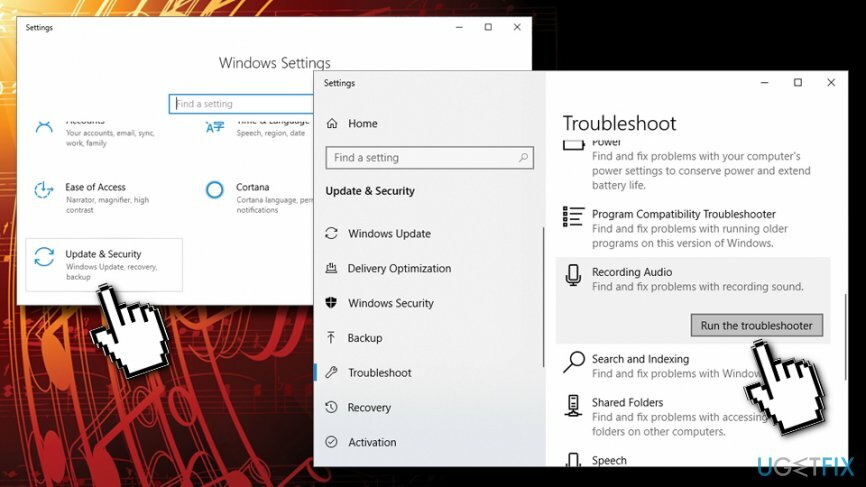
- לחץ על אחד מהם ובחר הפעל את פותר הבעיות (אם אתה לא בטוח, פשוט הפעל את שניהם)
- Windows יתריע לך על כל בעיה שתזוהה ותנסה לתקן אותן עבורך
תיקון 4. עדכן את מערכת ההפעלה של Windows
כדי לתקן מערכת פגומה, עליך לרכוש את הגרסה המורשית של תמונה מחדש תמונה מחדש.
מערכת הפעלה של Windows מיושנת עלולה לגרום למגוון בעיות. לכן, עליך לוודא שהוא מעודכן:
- לך ל הגדרות > עדכון ואבטחה
- בחלונית הימנית, לחץ על בדוק עדכונים
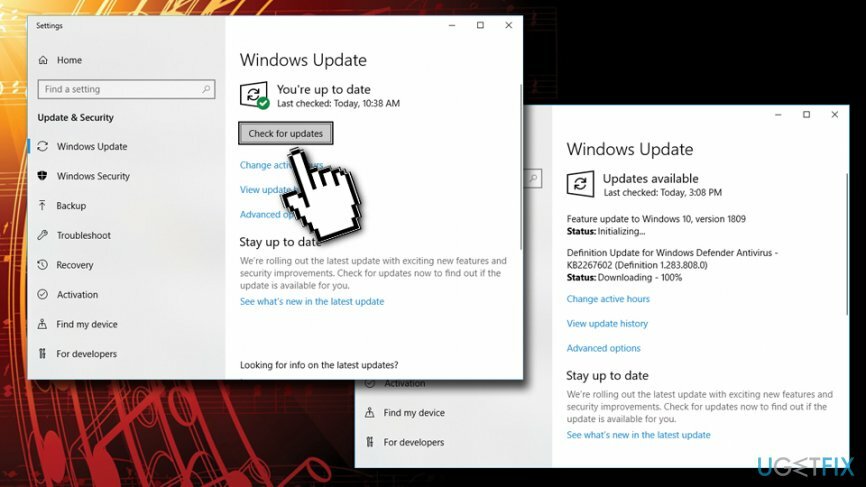
- Windows תתקין אוטומטית תיקון חדש
- לְאַתחֵל המכשיר שלך
תיקון 5. עדכן או התקן מחדש מנהלי התקנים
כדי לתקן מערכת פגומה, עליך לרכוש את הגרסה המורשית של תמונה מחדש תמונה מחדש.
מנהלי התקנים חיוניים לכל פיסת חומרה כדי לתקשר עם תוכנה כראוי. כדי לוודא שלא מנהלי התקנים מיושנים הם שגורמים לבעיה שהמיקרופון לא עובד, עקוב אחר המדריך הזה:
- לחץ לחיצה ימנית על הַתחָלָה כפתור ובחר מנהל התקן
- לחץ על כניסות ויציאות אודיו
- בחר את המיקרופון שלך
- לחץ לחיצה ימנית ובחר עדכן דרייבר
- לחץ על חפש אוטומטית תוכנת מנהל התקן מעודכנת
-
אתחול המחשב האישי שלך
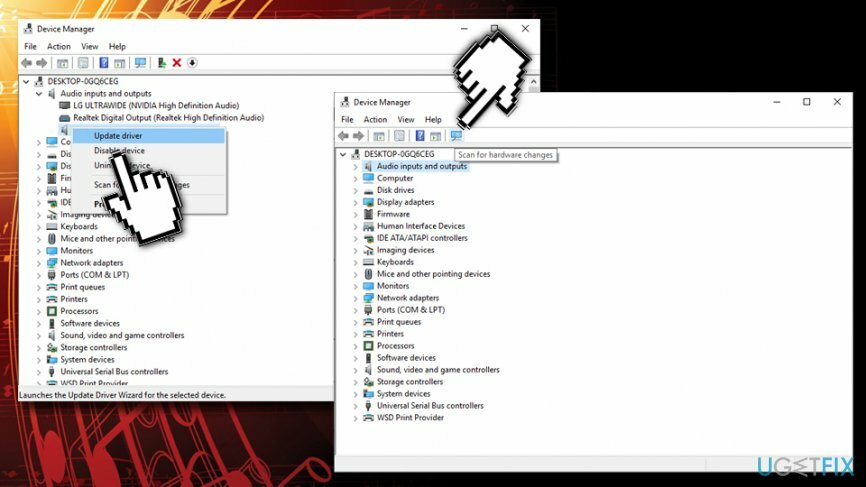
אם זה לא עזר, עליך להסיר לחלוטין את התקנת המכשיר. חזור אל מנהל ההתקנים > כניסות ויציאות אודיו, לחץ לחיצה ימנית על המיקרופון שלך, ובחר הסר את ההתקנה. הפעל מחדש את המחשב ו-Windows אמור להתקין מחדש את מנהל ההתקן באופן אוטומטי. אם זה לא המקרה, חזור אל מנהל ההתקנים ולחץ על סרוק לאיתור שינויים בחומרה - זה יבקש עדכון אוטומטי.
תיקון 6. הפעל מחדש את שירות האודיו
כדי לתקן מערכת פגומה, עליך לרכוש את הגרסה המורשית של תמונה מחדש תמונה מחדש.
- ללחוץ Win + R והקלד services.msc
- מכה להיכנס
- גלול למטה כדי לאתר Windows Audio שֵׁרוּת
- לחץ לחיצה ימנית עליו ובחר אתחול
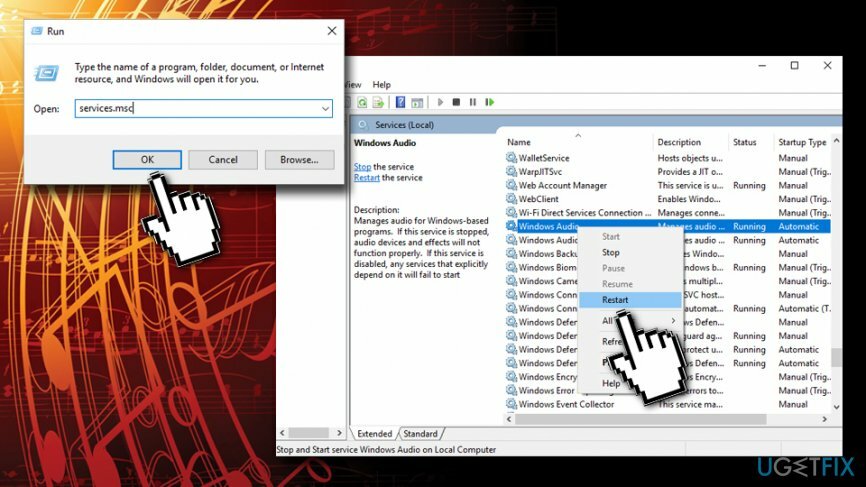
תקן את השגיאות שלך באופן אוטומטי
צוות ugetfix.com מנסה לעשות כמיטב יכולתו כדי לעזור למשתמשים למצוא את הפתרונות הטובים ביותר לביטול השגיאות שלהם. אם אינך רוצה להיאבק בטכניקות תיקון ידניות, אנא השתמש בתוכנה האוטומטית. כל המוצרים המומלצים נבדקו ואושרו על ידי אנשי המקצוע שלנו. הכלים שבהם אתה יכול להשתמש כדי לתקן את השגיאה שלך מפורטים להלן:
הַצָעָה
לעשות את זה עכשיו!
הורד תיקוןאושר
להבטיח
לעשות את זה עכשיו!
הורד תיקוןאושר
להבטיח
אם לא הצלחת לתקן את השגיאה שלך באמצעות Reimage, פנה לצוות התמיכה שלנו לקבלת עזרה. אנא, הודע לנו את כל הפרטים שאתה חושב שאנחנו צריכים לדעת על הבעיה שלך.
תהליך תיקון פטנט זה משתמש במסד נתונים של 25 מיליון רכיבים שיכולים להחליף כל קובץ פגום או חסר במחשב של המשתמש.
כדי לתקן מערכת פגומה, עליך לרכוש את הגרסה המורשית של תמונה מחדש כלי להסרת תוכנות זדוניות.

VPN הוא חיוני כשזה מגיע פרטיות המשתמש. עוקבים מקוונים כגון עוגיות יכולים לשמש לא רק פלטפורמות מדיה חברתית ואתרים אחרים, אלא גם ספק שירותי האינטרנט שלך והממשלה. גם אם תחיל את ההגדרות המאובטחות ביותר דרך דפדפן האינטרנט שלך, עדיין ניתן לעקוב אחריך באמצעות אפליקציות שמחוברות לאינטרנט. חוץ מזה, דפדפנים ממוקדי פרטיות כמו Tor is אינם בחירה אופטימלית בגלל ירידה במהירויות החיבור. הפתרון הטוב ביותר לפרטיות האולטימטיבית שלך הוא גישה פרטית לאינטרנט - היה אנונימי ומאובטח באינטרנט.
תוכנת שחזור נתונים היא אחת האפשרויות שיכולות לעזור לך לשחזר את הקבצים שלך. ברגע שאתה מוחק קובץ, הוא לא נעלם באוויר - הוא נשאר במערכת שלך כל עוד לא נכתבים עליו נתונים חדשים. Data Recovery Pro היא תוכנת שחזור המחפשת עותקי עבודה של קבצים שנמחקו בתוך הכונן הקשיח שלך. על ידי שימוש בכלי, תוכל למנוע אובדן של מסמכים יקרי ערך, עבודות בית ספר, תמונות אישיות וקבצים חיוניים אחרים.